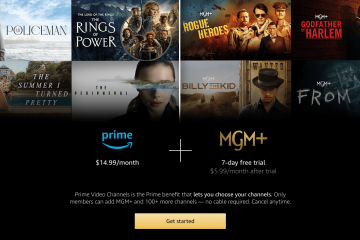Ang mga laro tulad ng The Last of Us ay maaaring mag-crash dahil sa kakulangan ng mga mapagkukunan. Iniulat ng ilang user na nakita nila ang mensahe ng error na Hindi Sapat na Memorya – Wala kang sapat na memorya ng system at video para simulan ang laro, kapag nasa malalakas na gaming rig. Kung nahaharap ka sa isyung ito, tutulungan ka ng post na ito.
Ayusin Wala kang sapat na memorya ng system at video upang simulan ang laro
Kung makukuha mo Wala kang sapat na memorya ng system at video upang simulan ang laro, sundin ang mga solusyon na binanggit sa ibaba upang malutas ang isyu.
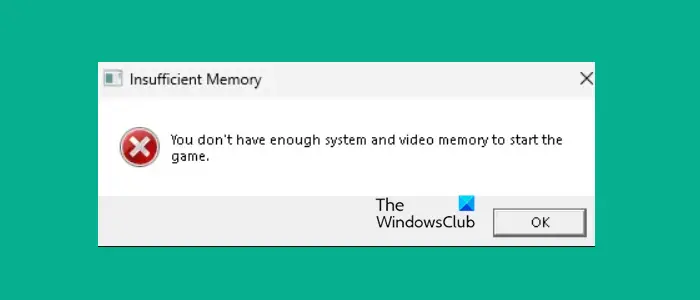 Tingnan kung natutugunan mo ang mga kinakailangan ng systemTaasan ang VRAMIlunsad ang laro gamit ang isang nakalaang Graphics CardI-install muli ang display driver
Tingnan kung natutugunan mo ang mga kinakailangan ng systemTaasan ang VRAMIlunsad ang laro gamit ang isang nakalaang Graphics CardI-install muli ang display driver
Bago ka magsimula, i-restart ang Graphics Driver sa pamamagitan ng pagpindot sa Win+Shift+Ctrl+B at tingnan kung nakakatulong ito.
1] Suriin kung natutugunan mo ang mga kinakailangan ng system
@media(min-width:0px){}
@media(min-width:0px){}Ang pinakaunang bagay na kailangan mong gawin ay suriin kung ang device na iyong ginagamit ay may sapat na memorya at kung ang iba pang mga kinakailangan ay ginagawa makipagkita. Maaari kang magsagawa ng mabilisang paghahanap sa Internet upang makuha ang mga kinakailangan sa system ng laro.
Halimbawa, upang patakbuhin ang The Last of Us, dapat ay mayroong 16 GB ng memorya ang iyong computer. Gayunpaman, kahit na mayroon kang ganoong karaming memorya na nagpapanatili ng mga app na tumatakbo sa background ay maaari pa ring iwanan ang laro nang walang sapat na memorya. Bagama’t may posibilidad na patayin ng Windows ang ilang app upang magbigay ng higit pang memorya sa laro, inirerekomenda namin ang manu-manong tapusin ang iba pang mga gawain bago patakbuhin ang laro. Ngunit kung ang iyong computer ay may mas kaunting memorya kaysa sa mga kinakailangan ng system, dapat mong i-upgrade ang iyong hardware.
2] Dagdagan ang VRAM
Kung mayroon kang sapat na memorya, tingnan kung sapat ang iyong Virtual RAM. Ginagamit ang Virtual Memory kapag naubusan ng RAM ang iyong computer. Kaya, kung ang iyong system ay halos walang sapat na memorya, dapat mong dagdagan ang Virtual Memory. Sundin ang mga hakbang na ibinigay sa ibaba.@media(min-width:0px){}
Pindutin ang Start button, i-type “Tingnan ang mga advanced na setting” at pindutin ang Enter, Pumunta sa Advanced at i-click ang Mga Setting sa seksyong Pagganap. Ngayon, mag-navigate sa tab na Advanced at i-click ang button na Baguhin sa seksyong Virtual Memory.Alisan ng check Awtomatikong pamahalaan ang laki ng paging file para sa lahat ng drive.Piliin Custom Size at itakda ang Initial Size bilang ng aktwal na laki ng memory at Maximum Size bilang dalawang beses o tatlong beses sa Initial Size. Halimbawa, kung 16 GB ang pisikal na RAM, magiging 16 GB ang Intiail Size at 32 GB dapat ang Final Size. Sa wakas, i-click ang OK,
Sana, maresolba nito ang isyu para sa iyo.
3] Ilunsad ang laro gamit ang nakalaang Graphics Card
Hindi lang memory ang dahilan kung bakit mo natatanggap ang error na mensaheng ito, ang kakulangan ng Graphics Card ay maaari ding maging sanhi ng isyung ito. Sa katotohanan, karamihan sa mga user ay mayroon nang isang malakas na GPU, ngunit ito ay hindi naglulunsad ng laro kasama nito. Sa kasong iyon, dapat nating pilitin ang laro na tumakbo sa nakalaang GPU. Sundin ang mga hakbang para gawin din ito.
Buksan ang Mga Setting.Pumunta sa Display.Mag-navigate sa Graphics.Tingnan kung nasa listahan ang larong nag-crash o wala. Kung sakaling nasa listahan ito, laktawan ang ika-5 hakbang. Piliin ang Mga Desktop app mula sa Magdagdag ng seksyon ng app at i-click ang Mag-browse. Mag-navigate sa lokasyon kung saan naka-install ang laro at piliin ang executable file ng laro. Kapag naidagdag na ang laro sa listahan, i-click ito, at pagkatapos ay piliin ang Opsyon. Panghuli, piliin ang Mataas na Pagganap at i-click ang I-save.
Ikaw maaari na ngayong muling i-install ang system at tingnan kung naresolba ang isyu.
4] I-install muli ang display driver
Kung sakaling walang gumana, ang huling paraan mo ay i-update ang graphics driver o i-uninstall at pagkatapos ay mag-install ng bagong kopya ng pareho. Ginagawa ito upang matiyak na ang isyu ay hindi sanhi dahil sa sira na display driver. Kapag tapos na, tingnan kung naresolba na ang isyu.
Umaasa kami na mareresolba mo ang isyu gamit ang mga solusyong binanggit sa post na ito.
Basahin: Ibinahagi GPU Memory Vs Dedicated GPU Memory kahulugan
Ano ang mangyayari kung wala akong sapat na VRAM para sa isang laro?
@media(min-width:0px){}Kung wala ka Kung walang sapat na RAM o VRAM, mag-freeze ang iyong laro at sa pinakamasamang sitwasyon, babagsak ito. Iyon ang dahilan kung bakit, dapat mong palaging tiyakin na ang iyong computer ay may sapat na pisikal na memorya at pagkatapos ay higit pa rito, dapat kang maglaan ng ilang VRAM.
Basahin din: Paano dagdagan ang nakatuon Video RAM sa Windows 11/10?
Bakit patuloy na sinasabi ng aking laro na wala sa memorya ng video?
Kung sinabi ng iyong laro na wala na ito sa memorya ng video, dapat mong dagdagan ang VRAM at i-update ang mga Graphics Driver. Kadalasan, ito ay ang VRAM na medyo maikli kaysa sa kinakailangan at samakatuwid, ang isyu ay sanhi. Dapat mong tingnan ang aming gabay sa kung ano ang gagawin kapag sinabi ng laro na Out of Video Memory.
Basahin: Magkano ang Computer RAM, Graphics Card/Video memory ang mayroon ako?